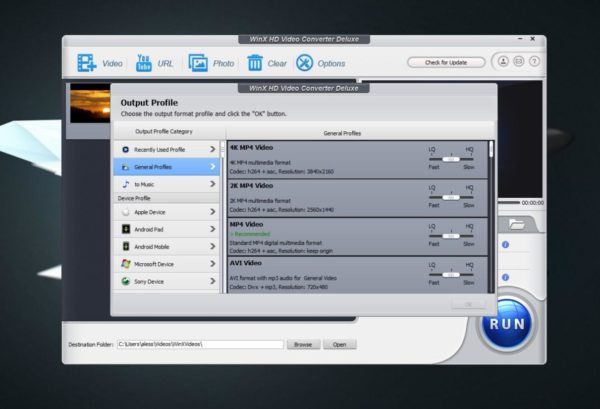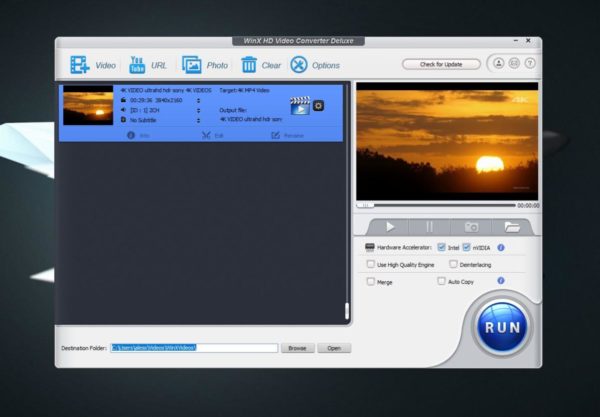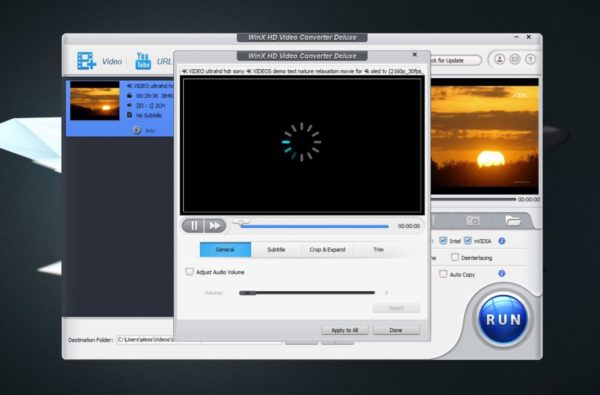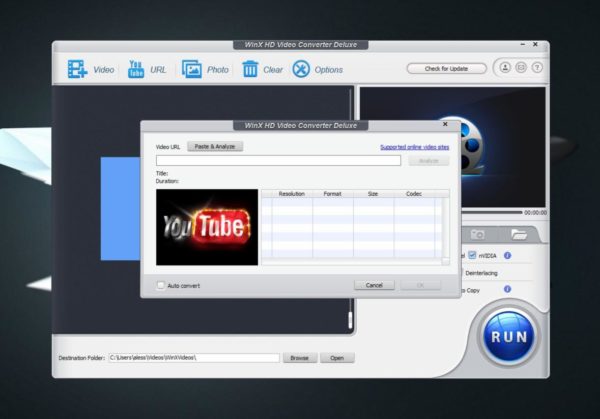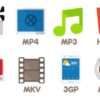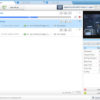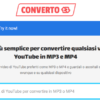Dopo avervi parlato di DVD Ripper Platinum, quest’oggi vi mostreremo tutte le caratteristiche e le funzionalità messe a disposizione da un ottimo programma che consente di convertire e comprimere video in 4K in maniera semplice e veloce così da riprodurli su tutti i dispositivi preferiti: il suo nome è WinX HD Video Converter Deluxe.
WinX HD Video Converter Deluxe: cos’è
Come anticipato nelle scorse righe, WinX HD Video Converter Deluxe è un software video all-in-one che funge da convertitore e compressore di video 4K Ultra HD, da downloader e da video editor. Grazie a questo programma, sarete in grado di mettere le mani su qualsiasi filmato in risoluzione SD, HD e UHD utilizzando il vostro PC Windows.
WinX HD Video Converter Deluxe: funzionalità
Questo particolare programma sviluppato da Digiarty è in grado di sfruttare al massimo Intel QSV e Nvidia CUDA/NVENC per modificare e decodificare i video tramite la tecnologia di accelerazione hardware di Livello 3. Secondo quanto affermato dalla società, ciò permette di velocizzare l’elaborazione dei filmati di 16 volte rispetto all’accelerazione software.
WinX HD Video Converter Deluxe dispone al suo interno di oltre 420 profili preimpostati per convertire film e video in qualità SD, HD e Ultra HD per riprodurli sui dispositivi preferiti come smartphone, tablet, console di gioco, TV Box, Chromecast e molto altro ancora. Ad esempio, potete convertire un video da MKV a MP4 sfruttando il profilo integrato. Il software di WinX supporta quasi tutti i tipi di file video e audio, anche le immagini ISO.
Come riportato qualche battuta fa, WinX HD Video Converter Deluxe funziona anche come un editor video poiché consente di unire più file, scegliere la lingua desiderata e la traccia dei sottotitoli, aggiungere sottotitoli SRT scaricati da Internet e tagliare parti e inoltre corregge automaticamente i dati errati e garantisce un processo di conversione video stabile.
Oltre a questo, è presente un downloader integrato il quale permette di scaricare clip da Internet fino alla risoluzione 2160p/4K e file audio/video musicali dai principali servizi online come YouTube, Facebook, Vimeo, Vevo, SoundCloud, Dailymotion e così va.
Se ciò non bastasse, WinX HD Video Converter Deluxe dispone anche di una funzionalità che permette di creare slideshow partendo dalle immagini preferite in formato JPG, PNG e BMP in pochi e semplici passaggi. Alla fine della creazione, potrete condividere il progetto con gli amici, aggiungere una traccia musicale di sottofondo e/o convertirla in un filmato AVI, MP4, MKV, FLV ecc.
WinX HD Video Converter Deluxe: download e installazione
WinX HD Video Converter Deluxe è un programma compatibile con Windows 10, 8.1, 8, 7, Vista, XP, 2003 e 2000 sia a 32 che a 64 bit. Tuttavia, è disponibile anche una versione per Mac chiamata WinX HD Video Converter for Mac.
La versione gratuita del programma prevede un periodo di prova gratuita mentre quella a pagamento è disponibile in questo momento al prezzo di 29,95 dollari anziché 45.95 (promozione valida fino alla fine del mese) e comprende supporto gratuito da parte della società, aggiornamenti gratuiti, 30 giorni di rimborso nel caso in cui non foste soddisfatti e altro ancora.
In alternativa, è possibile provare a vincere la licenza gratuita del software partecipando al giveaway indetto dall’azienda, che tra l’altro include anche 3 prodotti interessanti: Bose QC 35 II, Sonos One di prima generazione e Logitech M570.
Detto ciò, per procedere con il download e l’installazione di WinX HD Video Converter Deluxe sul vostro PC Windows, è necessario semplicemente collegarvi alla pagina dedicata presente sul sito Internet di Digiarty e premete sul pulsante Download per scaricare la versione di prova gratuita oppure su Buy Now per procedere direttamente con l’acquisto di quella a pagamento.
In alternativa, è possibile registrare il prodotto successivamente inserendo il codice di licenza acquistato premendo su Register, compilando i campi Licensed Email e License Code con i dati corretti e premendo su Activate.
Come convertire video con WinX HD Video Converter Deluxe
Volete convertire un video MKV in MP4 oppure H.265 in H.264? È possibile fare ciò in pochissimi passaggi che vi elenchiamo qui sotto:
- Aprite sempre il software, cliccate sull’icona video con un + all’interno presente al centro oppure sul pulsante Video presente in alto e dopodiché selezionate la clip da convertire tramite Esplora File di Windows.
- Tramite la finestra Output Profile, selezionate il profilo di vostro interesse (es. MP4 Video) ed eventualmente utilizzate l’interruttore per selezionare la qualità desiderata fra bassa, media e alta.
- Dopo aver premuto su OK, potete modificare alcune impostazioni del file di output sfruttando il box dedicato all’interno della timeline. Ad esempio, premendo su Edit, potete regolare il volume con l’apposito cursore (attivando prima l’opzione Adjust Audio Volume), aggiungere sottotitoli, tagliare una parte oppure impostare il punto di inizio e di fine. Ricordatevi di premere prima su Apply to All e poi su Done per confermare eventuali cambiamenti.
- Dopo aver impostato tutti i parametri desiderati, scegliete la cartella di destinazione pigiando su Browse e pigiate su Run per avviare il processo di conversione.
Come creare slideshow con WinX HD Video Converter Deluxe
Per creare una slideshow sfruttando WinX HD Video Converter Deluxe, bisogna seguire i passaggi elencati di seguito:
- Aprite il software, cliccate sul pulsante Photo presente in alto e dopodiché utilizzate Esplora File per selezionare la cartella contenente tutte le immagini da includere.
- Nel passaggio successivo, tramite la finestra Output Profile, selezionate il formato preferito del video di output fra quelli proposti. È possibile anche regolare la qualità del filmato utilizzando l’interruttore presente all’interno di ogni profilo spostandolo verso LQ (low quality), MQ (mid quality) o HQ (high quality). Come potete ben immaginare, la prima opzione permetterà di esportare il filmato in maniera più veloce mentre la seconda ci metterà un po’ di tempo. Naturalmente, questo dipenderà molto dalla potenza del vostro computer.
- Una volta selezionato il formato preferito del file di output, cliccate su OK.
- A questo punto, nella timeline comparirà il box dedicato alla slideshow da creare. All’interno di quest’ultimo trovate varie informazioni sul progetto (es. le dimensioni espresse in MB, il numero di foto aggiunte e il nome del file di output).
- Premendo su Edit, potete modificare alcune cose riguardo al progetto. Ad esempio, è possibile aggiungere ulteriori foto premendo sul pulsante Add oppure aggiungere una traccia musicale di sottofondo pigiando su Add Music. Una volta completate le modifiche opportune cliccate su Close.
- Cliccando sull’ingranaggio presente accanto all’icona del player, accedete alle impostazioni in cui potete modificare alcuni valori riguardanti il video, il frame rate, la risoluzione e così via.
- In conclusione, scegliete se utilizzare l’accelerazione hardware di Intel/NVIDIA tramite le opzioni presenti in basso a destra, scegliete la cartella in cui salvare il video di output utilizzando il pulsante Browse e dopodiché cliccate su Run.
Come scaricare video da Internet con WinX HD Video Converter Deluxe
Se volete scaricare un filmato da Internet (quelli supportati li trovate a questo link) tramite questo interessante programma, vi basta seguire dei semplici step che vi proponiamo di seguito:
- Aprite WinX HD Video Converter Deluxe sul vostro computer e dopodiché premete sull’icona di YouTube oppure sul pulsante URL presente in alto.
- A questo punto, se avete già copiato l’URL del filmato dalla barra degli indirizzi del browser, comparirà automaticamente nel campo di testo presente prima del pulsante Analyze. In alternativa, premete su Paste & Analyze per incollarlo e successivamente analizzarlo.
- Una volta completata l’analisi, nella cartella presente accanto alla miniatura del filmato, troverete una serie di informazioni su risoluzione, formato, dimensioni e codec.
- Per procedere con il download del video, selezionate la risoluzione desiderata applicando semplicemente una spunta alla casella vuota, se la soluzione selezionata automaticamente dal software non facesse al caso vostro.
- Dopo aver pigiato sul pulsante OK, regolate le altre impostazioni preferite tramite Edit e Rename, scegliete la cartella di destinazione come indicato nelle scorse righe e dopodiché cliccate su Run per far partire il download.
Dubbi o problemi? Ti aiutiamo
Se vuoi rimanere sempre aggiornato, iscriviti al nostro canale Telegram e seguici su Instagram. Se vuoi ricevere supporto per qualsiasi dubbio o problema, iscriviti alla nostra community Facebook.